29
results
for docker-compose
-
Уровень сложности: Это может занять немного больше времени
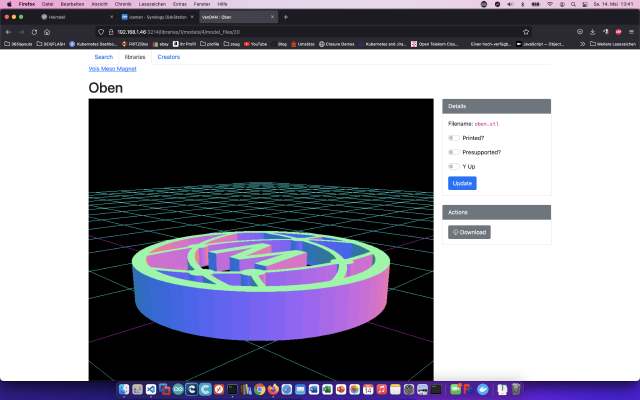 VanDAM - это менеджер цифровых активов (DAM), специально разработанный для файлов 3D-печати. Он позволяет легко просматривать файлы STL и OBJ. Шаг 1: Подготовьте Synology Во-первых, на DiskStation должен быть активирован вход SSH. Для этого перейдите в “Панель управления” > “Терминал Затем вы можете войти в систему через “SSH”, указанный порт и пароль администратора (пользователи Windows используют Putty или WinSCP). Я вхожу в систему через Terminal, winSCP или Putty и оставляю эту консоль открытой на потом.
VanDAM - это менеджер цифровых активов (DAM), специально разработанный для файлов 3D-печати. Он позволяет легко просматривать файлы STL и OBJ. Шаг 1: Подготовьте Synology Во-первых, на DiskStation должен быть активирован вход SSH. Для этого перейдите в “Панель управления” > “Терминал Затем вы можете войти в систему через “SSH”, указанный порт и пароль администратора (пользователи Windows используют Putty или WinSCP). Я вхожу в систему через Terminal, winSCP или Putty и оставляю эту консоль открытой на потом. -
Уровень сложности: Это может занять немного больше времени
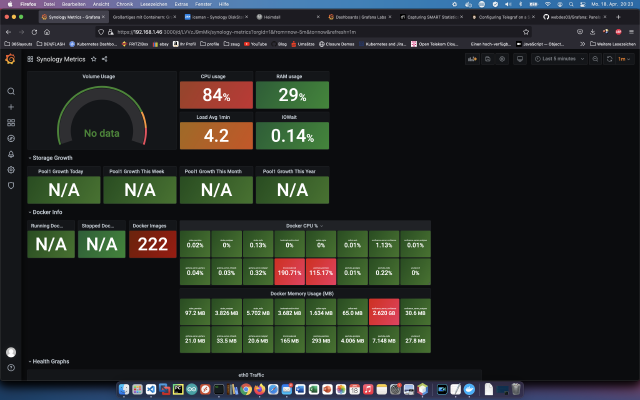 Grafana - это кроссплатформенное приложение с открытым исходным кодом для графического отображения данных из различных источников данных, таких как InfluxDB, MySQL, PostgreSQL или Prometheus. Сегодня я покажу, как установить службу Grafana на Synology DiskStation. Шаг 1: Подготовьте Synology Во-первых, на DiskStation должен быть активирован вход SSH. Для этого перейдите в “Панель управления” > “Терминал Затем вы можете войти в систему через “SSH”, указанный порт и пароль администратора (пользователи Windows используют Putty или WinSCP).
Grafana - это кроссплатформенное приложение с открытым исходным кодом для графического отображения данных из различных источников данных, таких как InfluxDB, MySQL, PostgreSQL или Prometheus. Сегодня я покажу, как установить службу Grafana на Synology DiskStation. Шаг 1: Подготовьте Synology Во-первых, на DiskStation должен быть активирован вход SSH. Для этого перейдите в “Панель управления” > “Терминал Затем вы можете войти в систему через “SSH”, указанный порт и пароль администратора (пользователи Windows используют Putty или WinSCP). -
Уровень сложности: Очень требовательный
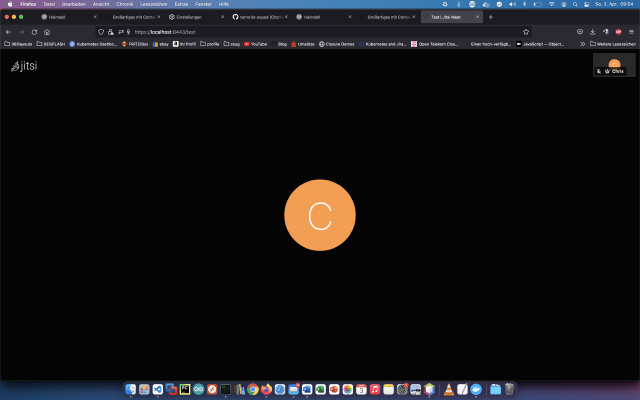 С помощью Jitsi вы можете создать и развернуть безопасное решение для видеоконференций. Сегодня я покажу, как установить службу Jitsi на сервер, ссылка: https://jitsi.github.io/handbook/docs/devops-guide/devops-guide-docker/ . Шаг 1: Создайте папку “jitsi” Я создаю новый каталог под названием “jitsi” для установки. x – + Terminal $ mkdir jitsi/ $ wget https://github.com/jitsi/docker-jitsi-meet/archive/refs/tags/stable-7001.zip $ unzip stable-7001.zip -d jitsi/ $ rm stable-7001.zip $ cd /docker/jitsi/docker-jitsi-meet-stable-7001 Шаг 2: Конфигурация Теперь я копирую стандартную конфигурацию и адаптирую ее.
С помощью Jitsi вы можете создать и развернуть безопасное решение для видеоконференций. Сегодня я покажу, как установить службу Jitsi на сервер, ссылка: https://jitsi.github.io/handbook/docs/devops-guide/devops-guide-docker/ . Шаг 1: Создайте папку “jitsi” Я создаю новый каталог под названием “jitsi” для установки. x – + Terminal $ mkdir jitsi/ $ wget https://github.com/jitsi/docker-jitsi-meet/archive/refs/tags/stable-7001.zip $ unzip stable-7001.zip -d jitsi/ $ rm stable-7001.zip $ cd /docker/jitsi/docker-jitsi-meet-stable-7001 Шаг 2: Конфигурация Теперь я копирую стандартную конфигурацию и адаптирую ее. -
Уровень сложности: Выполнимо для всех
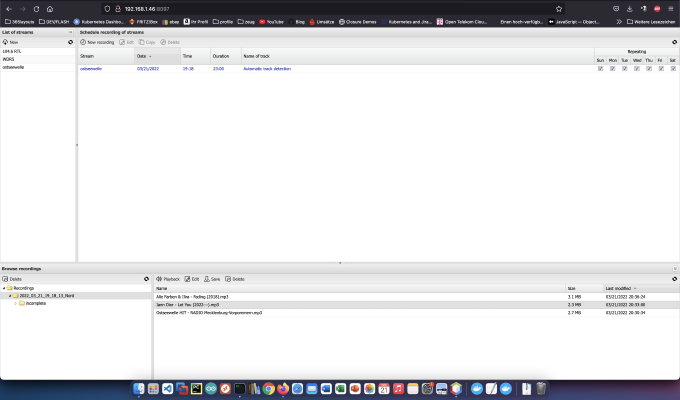 Streamripper - это инструмент для командной строки, который можно использовать для записи потоков MP3 или OGG/Vorbis и сохранения их непосредственно на жесткий диск. Песни автоматически называются по имени исполнителя и сохраняются индивидуально, формат - тот, который был отправлен изначально (таким образом, фактически создаются файлы с расширением .mp3 или .ogg). Я нашел отличный интерфейс радиорекордера и собрал из него образ Docker, см.: https://github.com/terrorist-squad/mightyMixxxTapper/. Вариант для профессионалов Как опытный пользователь Synology, вы, конечно, можете войти в систему с помощью SSH и установить всю установку через файл Docker Compose.
Streamripper - это инструмент для командной строки, который можно использовать для записи потоков MP3 или OGG/Vorbis и сохранения их непосредственно на жесткий диск. Песни автоматически называются по имени исполнителя и сохраняются индивидуально, формат - тот, который был отправлен изначально (таким образом, фактически создаются файлы с расширением .mp3 или .ogg). Я нашел отличный интерфейс радиорекордера и собрал из него образ Docker, см.: https://github.com/terrorist-squad/mightyMixxxTapper/. Вариант для профессионалов Как опытный пользователь Synology, вы, конечно, можете войти в систему с помощью SSH и установить всю установку через файл Docker Compose. -
Уровень сложности: Это может занять немного больше времени
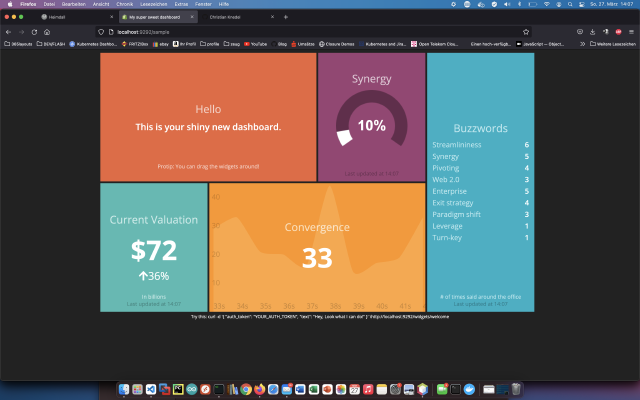 Особенно в эпоху Corona, когда децентрализованная работа требует актуальной информации на всех участках. Я сам уже установил бесчисленное количество информационных систем и хотел бы представить вам замечательное программное обеспечение под названием Smashing.Speaker: https://smashing.github.io/Das Проект Smashing изначально был разработан под названием Dashing компанией Shopify для представления бизнес-показателей. Но, конечно, вы не можете просто отображать бизнес показатели. Разработчики со всего мира создали плитки Smashing, так называемые виджеты, для Gitlab, Jenkins, Bamboo, Jira и т.
Особенно в эпоху Corona, когда децентрализованная работа требует актуальной информации на всех участках. Я сам уже установил бесчисленное количество информационных систем и хотел бы представить вам замечательное программное обеспечение под названием Smashing.Speaker: https://smashing.github.io/Das Проект Smashing изначально был разработан под названием Dashing компанией Shopify для представления бизнес-показателей. Но, конечно, вы не можете просто отображать бизнес показатели. Разработчики со всего мира создали плитки Smashing, так называемые виджеты, для Gitlab, Jenkins, Bamboo, Jira и т. -
Уровень сложности: Это может занять немного больше времени
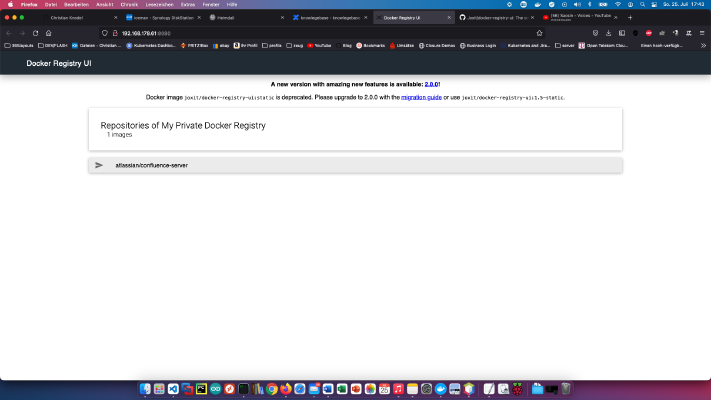 Узнайте, как сделать образы Docker доступными для всей сети через собственный реестр. Установка Я создаю новый каталог под названием “docker-registry” на своем сервере: x – + Terminal $ mkdir docker-registry Затем я захожу в каталог docker-registry (“cd docker-registry”) и создаю новый файл под названием “registry.yml” со следующим содержимым: version: '3' services: registry: restart: always image: registry:2 ports: - "5000:5000" environment: REGISTRY_STORAGE_FILESYSTEM_ROOTDIRECTORY: /data volumes: - .
Узнайте, как сделать образы Docker доступными для всей сети через собственный реестр. Установка Я создаю новый каталог под названием “docker-registry” на своем сервере: x – + Terminal $ mkdir docker-registry Затем я захожу в каталог docker-registry (“cd docker-registry”) и создаю новый файл под названием “registry.yml” со следующим содержимым: version: '3' services: registry: restart: always image: registry:2 ports: - "5000:5000" environment: REGISTRY_STORAGE_FILESYSTEM_ROOTDIRECTORY: /data volumes: - . -
Уровень сложности: Выполнимо для всех
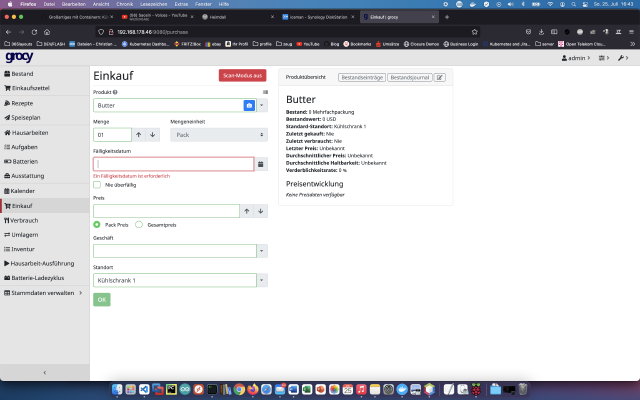 С помощью Grocy вы можете управлять целым хозяйством, рестораном, кафе, бистро или продовольственным рынком. Вы можете управлять холодильниками, меню, задачами, списками покупок и сроками годности продуктов. Сегодня я покажу, как установить службу Grocy на дисковую станцию Synology. Вариант для профессионалов Как опытный пользователь Synology, вы, конечно, можете войти в систему с помощью SSH и установить всю установку через файл Docker Compose.
С помощью Grocy вы можете управлять целым хозяйством, рестораном, кафе, бистро или продовольственным рынком. Вы можете управлять холодильниками, меню, задачами, списками покупок и сроками годности продуктов. Сегодня я покажу, как установить службу Grocy на дисковую станцию Synology. Вариант для профессионалов Как опытный пользователь Synology, вы, конечно, можете войти в систему с помощью SSH и установить всю установку через файл Docker Compose. -
Уровень сложности: Не слишком легко и не слишком трудно
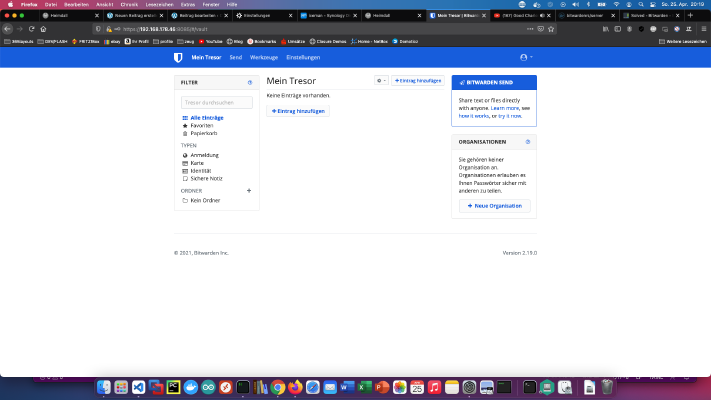 Bitwarden - это бесплатная служба управления паролями с открытым исходным кодом, которая хранит конфиденциальную информацию, такую как учетные данные веб-сайтов, в зашифрованном хранилище. Сегодня я покажу, как установить BitwardenRS на Synology DiskStation. Шаг 1: Подготовьте папку BitwardenRS Я создаю новый каталог под названием “bitwarden” в каталоге Docker. Шаг 2: Установите BitwardenRS Я перехожу на вкладку “Регистрация” в окне Synology Docker и ищу “bitwarden”. Я выбираю образ Docker “bitwardenrs/server” и затем нажимаю на тег “latest”.
Bitwarden - это бесплатная служба управления паролями с открытым исходным кодом, которая хранит конфиденциальную информацию, такую как учетные данные веб-сайтов, в зашифрованном хранилище. Сегодня я покажу, как установить BitwardenRS на Synology DiskStation. Шаг 1: Подготовьте папку BitwardenRS Я создаю новый каталог под названием “bitwarden” в каталоге Docker. Шаг 2: Установите BitwardenRS Я перехожу на вкладку “Регистрация” в окне Synology Docker и ищу “bitwarden”. Я выбираю образ Docker “bitwardenrs/server” и затем нажимаю на тег “latest”. -
Уровень сложности: Это может занять немного больше времени
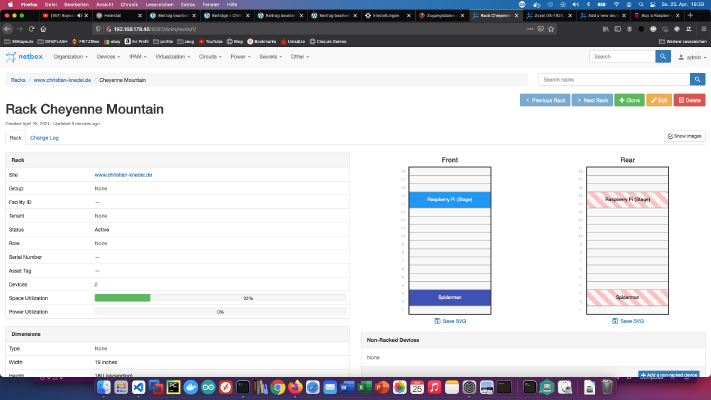 NetBox - это бесплатное программное обеспечение, используемое для управления компьютерной сетью. Сегодня я покажу, как установить службу Netbox на Synology DiskStation. Шаг 1: Подготовьте Synology Во-первых, на DiskStation должен быть активирован вход SSH. Для этого перейдите в “Панель управления” > “Терминал Затем вы можете войти в систему через “SSH”, указанный порт и пароль администратора (пользователи Windows используют Putty или WinSCP). Я вхожу в систему через Terminal, winSCP или Putty и оставляю эту консоль открытой на потом.
NetBox - это бесплатное программное обеспечение, используемое для управления компьютерной сетью. Сегодня я покажу, как установить службу Netbox на Synology DiskStation. Шаг 1: Подготовьте Synology Во-первых, на DiskStation должен быть активирован вход SSH. Для этого перейдите в “Панель управления” > “Терминал Затем вы можете войти в систему через “SSH”, указанный порт и пароль администратора (пользователи Windows используют Putty или WinSCP). Я вхожу в систему через Terminal, winSCP или Putty и оставляю эту консоль открытой на потом. -
Уровень сложности: Это может занять немного больше времени
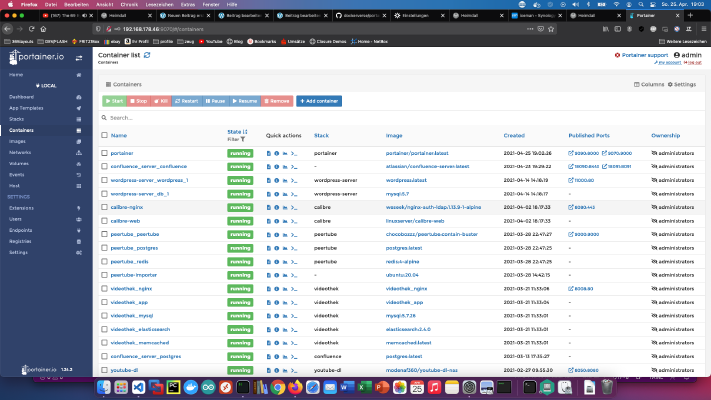 Шаг 1: Подготовьте Synology Во-первых, на DiskStation должен быть активирован вход SSH. Для этого перейдите в “Панель управления” > “Терминал Затем вы можете войти в систему через “SSH”, указанный порт и пароль администратора (пользователи Windows используют Putty или WinSCP). Я вхожу в систему через Terminal, winSCP или Putty и оставляю эту консоль открытой на потом. Шаг 2: Создайте папку portainer Я создаю новый каталог под названием “portainer” в каталоге Docker.
Шаг 1: Подготовьте Synology Во-первых, на DiskStation должен быть активирован вход SSH. Для этого перейдите в “Панель управления” > “Терминал Затем вы можете войти в систему через “SSH”, указанный порт и пароль администратора (пользователи Windows используют Putty или WinSCP). Я вхожу в систему через Terminal, winSCP или Putty и оставляю эту консоль открытой на потом. Шаг 2: Создайте папку portainer Я создаю новый каталог под названием “portainer” в каталоге Docker.